小编注:此篇文章来自#原创新人#活动,成功参与活动将获得额外100金币奖励。2019.10.14-2019.11.17第四期原创新人训练营招募中,点亮你的创作之星。更有iPhone11、礼品卡等多重豪礼等你来拿!~请猛戳此链接报名!创作立场声明:图片来自互联网,如有侵权请联系删除。如果需要转载本人文章请注明出处。
购买理由
个人19年5月从狗东入手,版本是128g固态加1t机械。一是用作日常资料备份,二是用作办公本的备份。
买这本看重几点:
1市面上少有的几款混合硬盘的笔记本,兼顾了性能和存储
2有背光键盘,这点很关键。用过了thinkpad的屏幕灯(有人也叫键盘灯)一定会知道这个有多好用。
3屏幕好,长时间工作眼睛受伤害相对小
4价格可以接受
使用感受
1初次使用一定要接外部电源才能开机,和内部电池电量无关2背光键盘亮度不能调节
3使用过程中感觉机械硬盘速度不是很好,并且声音过大。本人今年崩了两块机械硬盘,损失了大量资料和恢复资料用的金钱,所以决定下手更换机械硬盘。随机自带的机械硬盘为西数WD10SPZX的蓝盘。
写这文章的原因呢,一是确实有更换硬盘的必要,二是网上没找到对应型号的攻略,所以做了次小白鼠。
注意:
1)更换完后才想起来写攻略的,所以下面图全部来自互联网,与实际不一定完全相一致。如有侵权,请联系删除。
2)更换硬盘需要工具:小号十字花螺丝刀一枚。更换硬盘前一定要关闭电脑,断开外接电源。
外观展示

这款本后盖自带了更换硬盘和内存的窗口,这设计在N年前是流行的,但是现在流行全密封后盖。
1断电池连接的方法
如果不想断电池连接的话,直接到下一步就可以了。个人建议是断掉。1)将上图中除硬盘盖板螺丝和内存盖板螺丝以外的所有螺丝取下。
2)后盖板是有卡扣扣起来的。取下上一步提到的所有螺丝后,个人建议先从图上的左上角RJ45接口处下手,用指甲即可将左上角的卡扣扣开。用力一定要小心。然后从左上角向左下角,再向右边,最后到右上角。
3)感觉所有卡扣都解开后(解开时会听到声音),千万不要马上用力拉开后盖!
原因是机械硬盘是内置在后盖上的凹处(图示处),机械硬盘的连接线是连在主板上,即主板和后盖是有线连接的!(在此吐嘈下设计)。用力向上的后果就是可能拉断机械硬盘的连接线,造成额外的伤害。
4)此时应该把后盖下方小心掀开一点缝隙,然后用光源照亮主板上的电池电源接线,参见下图中箭头位置所示接头。用指甲将图中所示接头从上面护套中完全拉出即可。图上是拉出一部分的样子。
更换的时候没有拍照片,网上找到了几个类似的图片仅供参考。

电池连接线接口
看到电池连接线的触点时即完全断开,触点如下图紫色箭头所示。用光源照上去能明显看到金属。图片仅供参考。

断开电池连接后,将后盖合上即可,不需要要将卡扣再重新扣住。主要是为了防止异物进入主板,并且换完硬盘后还要将电池连接线再连接。
2硬盘更换
如果不想拆电池或者觉得上面的操作太复杂,可以直接来看硬盘更换。但是建议先断电池再更换硬件。1)开机械硬盘盖板
用十字花螺丝刀拆下固定硬盘盖板的螺丝。
硬盘盖板也是卡扣扣在上面的。我是从图中左上角(即固定螺丝的对角)开始向右边拆,然后再从右边向下,最后再拆左下角的。
拆开后硬盘是这样放置的(图片仅供参考)。
2)拿出硬盘

这机器的硬盘尾部没有图上红框所示的可以直接拉起来的白带子。取出时从图中红圈的位置轻轻向上把整个硬盘拿起来。sata线是和硬盘连在一起的,是活动的。注意不要用力过大过猛,防止扯坏sata连接线。
3)拆下硬盘
硬盘整个拿起来后,先分开下图圈1所示的接口。你能明显看出两个部分(图中亮一点的黑块和深一点的黑块)相互咬合在一起,轻轻用力分离开即可。
分离开后把下图圈2所示的蓝色橡胶圈整个拆下就可以。
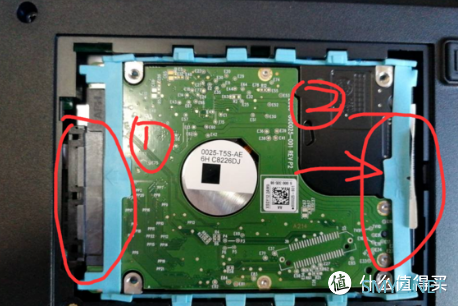
4)更换新硬盘
把上图蓝色橡胶套套到新硬盘上。注意橡胶套上有四个小突起是要和硬盘结合到一起的。
然后把硬盘接口和sata连接线连接到一起,再把整个硬盘放到硬盘仓即可。
橡胶套在硬盘仓里要完全卡好,不然不平整,硬盘盖板没法上。
5)后续
把硬盘盖板扣好,上好硬盘盖板螺丝。这螺丝比后盖板螺丝是小一号的,不会弄混。
然后把电池连接线接到主板上。把后盖板重新扣好。
个人建议此时不要接外接电源,直接按下开机键试试,看看是不是能正常开机。如果能正常开机,证明电池连接线已经接好,直接把后盖板用螺丝重新固定即可。
几个问题
1换下来的旧硬盘怎么处理
在狗东买新硬盘的同时,顺便买了一个sata接口的2.5寸硬盘硬盘盒,换下来的旧硬盘直接放到硬盘盒里。
2换上去的硬盘是什么品牌?什么型号?
个人推荐直接上固态盘。如果非要继续用机械盘,建议选用2.5寸笔记本机械硬盘,推荐西数黑盘。至于固态盘的情况不再详细说明。
3为什么不去售后处理?
我确实是找了狗东店铺的客服,客服建议是去售后网点,也给了地址和电话。但是一是客服明确提到要收费用,二是售后网点对我来说交通不便。所以想来想去,还是决定自己动手。
4宏碁tx420的其他款是不是也能这样操作?
1)只有500G机械盘的那款应该可以复制上述操作,直接上固态盘了,但是换完盘后需要再重新装操作系统。
个人建议换硬盘的同时加装一个内存,毕竟4G内存有点不够用。
2)只有固态的硬盘的那两款
个人猜测主板上是有sata接口的,毕竟产品主图上也是显示预留了硬盘仓。
但是需要再去买一根sata的连接线去连接主板和硬盘。
5硬盘更换后,新硬盘在我的电脑里不显示,怎么办?
1)右键点击“计算机”,打开“管理”2)接下来在弹出的计算机管理对话框里选择点击【磁盘管理】。
如果这里看不到你新更换上的硬盘,这就比较麻烦:
a.打开硬盘仓检查硬盘sata线是不是连接好
b.把新硬盘放入硬盘盒中接到别的电脑上看看是不是完好
c.联系新硬盘商家客服
如果这里能看到你新更换上的硬盘的话,那就说明硬盘是好的。然后在你新更换上的硬盘上面右键,打开“新建简单卷”,点击下一步。
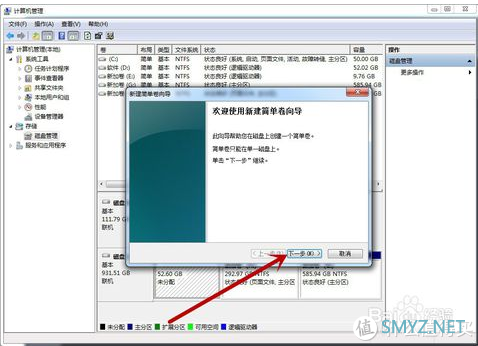
3)选择分配硬盘的大小,(大小可以自己选择) 图中所示是选择全部,点击下一步
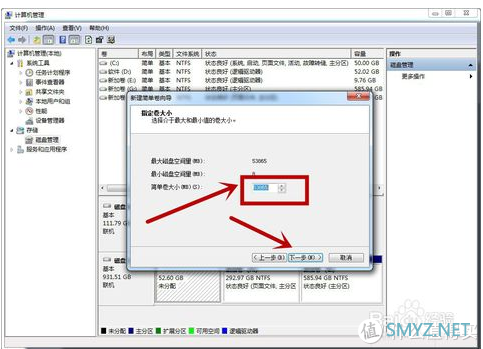
4)分配驱动器号,这个建议按系统自己提示即可,图仅供参考。
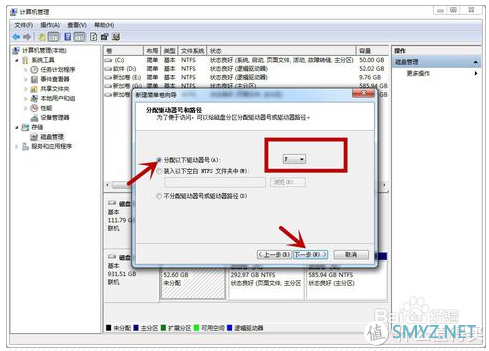
5) 选择硬盘的格式,这里选择NTFS (这个格式比较安全) 勾上“执行快速格式化”点击下一步
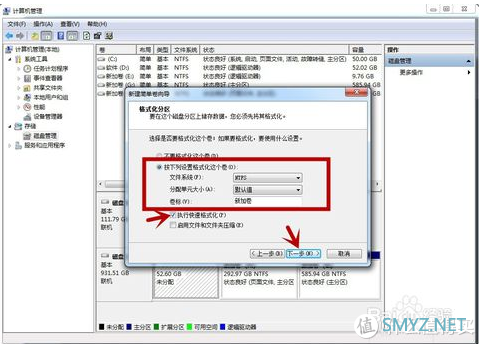
6)等待完成即可。完成后在我的电脑里即可看到新加的硬盘。
6个人认为更换或添加内存的方法类似
写个文章的时候,比上网找资料及动手更换硬盘的时间更久。希望对你有帮助。












 加载中,请稍侯......
加载中,请稍侯......
网友评论